この記事では、Amazon のクラウドビジュアライゼーションツールAmazon QuickSight にCData Connect を使ってネイティブにサポートされていないデータソースをノーコードで追加して分析に利用する方法を説明します。

CData Connect とは?
CData Connect は、SaaS ベースで提供されるデータハブサービスです。Salesforce、NetSuite、Dynamics、Marketo、kintone など多様なSaaS にBI、アナリティクス、iPaaS、ノーコード開発プラットフォームからアクセスするための仮想エンドポイントです。連携方法が異なるSaaS をMySQL、SQL Server、OData の3種類のインターフェースに仮想化することで、データ連携をシンプルに実現します。
平たく言えば、"SQL as a Service" と考えてください。
Amazon QuickSight へのSaaS データ連携
Amazon QuickSight は、各種クラウドDB、Redshift、S3 などのクラウドデータストレージはもちろん、Salesforce などのSaaS データをサポートしています。
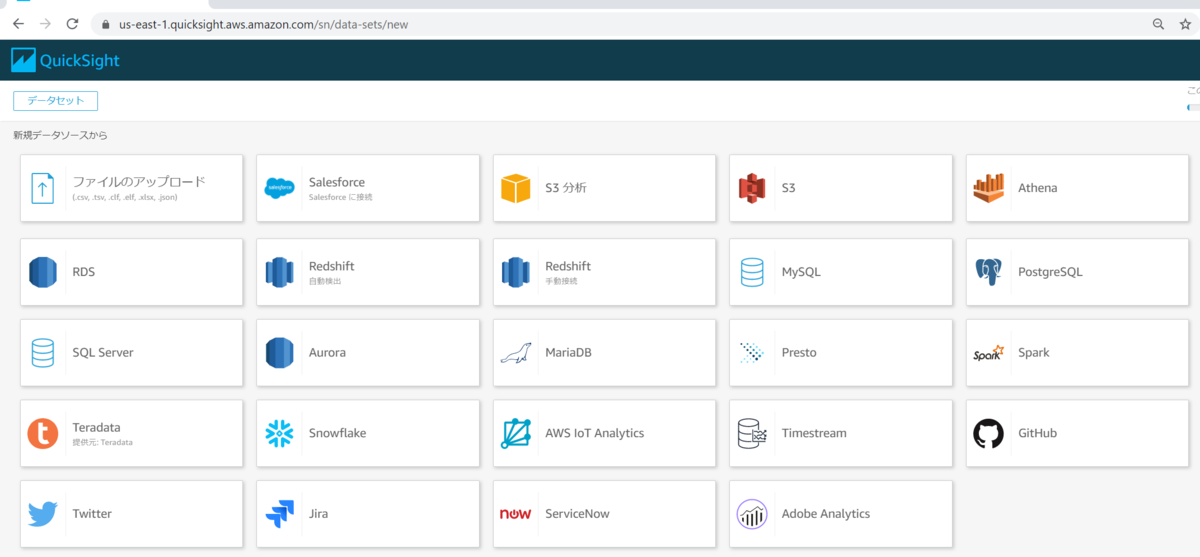
とはいえデフォルトでサポートされていないSaaS データを扱いたいケースがあります。CData Connect を使えば、Amazon QuickSight にDynamics 365 Sales をはじめ多様なSaaS データを連携することができます。
この記事では、マイクロソフト社のDynamics 365 Sales データをAmazon QuickSight で使う方法を説明します。CData Connect もクラウドサービスですので、クラウドですべてが完結します。
CData Connect にDynamics 365(CRM) データを接続
CData Connect (旧CloudHub) のアカウントを取得します。CData Connect はSaaS ですので、アカウントを取得したらインストールやホスティングなどなく、ブラウザからログインすることですぐに使用開始です。
早速ブラウザからCData Connect にログインします。「DATABASE」タブから仮想データベースを設定していきます。まずは接続するデータソースであるDynamics CRM のアイコンをクリックします。
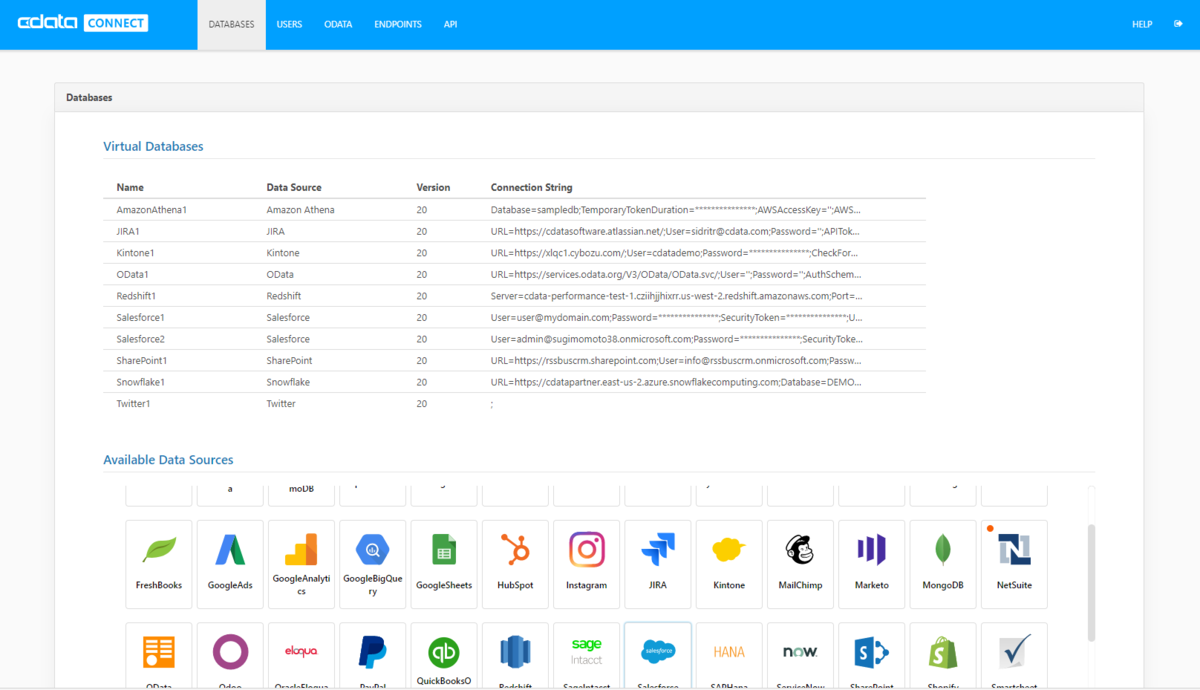
データソース接続画面が開くので、データソース毎の認証情報を入力します。Dynamics 365 の場合はURL、User、Password、CRM Version を入力することでデータにアクセスすることができます。

次に「ENDPOINTS」タブで、このデータをどのインターフェースのエンドポイントして公開するかを選択します。デフォルトで、OData、MySQL wire protocol、TDS(SQL Server) wire Protocol がすべて有効になっています。
必要があればアクセスを許可する信頼されたIP アドレスを指定することも可能です。
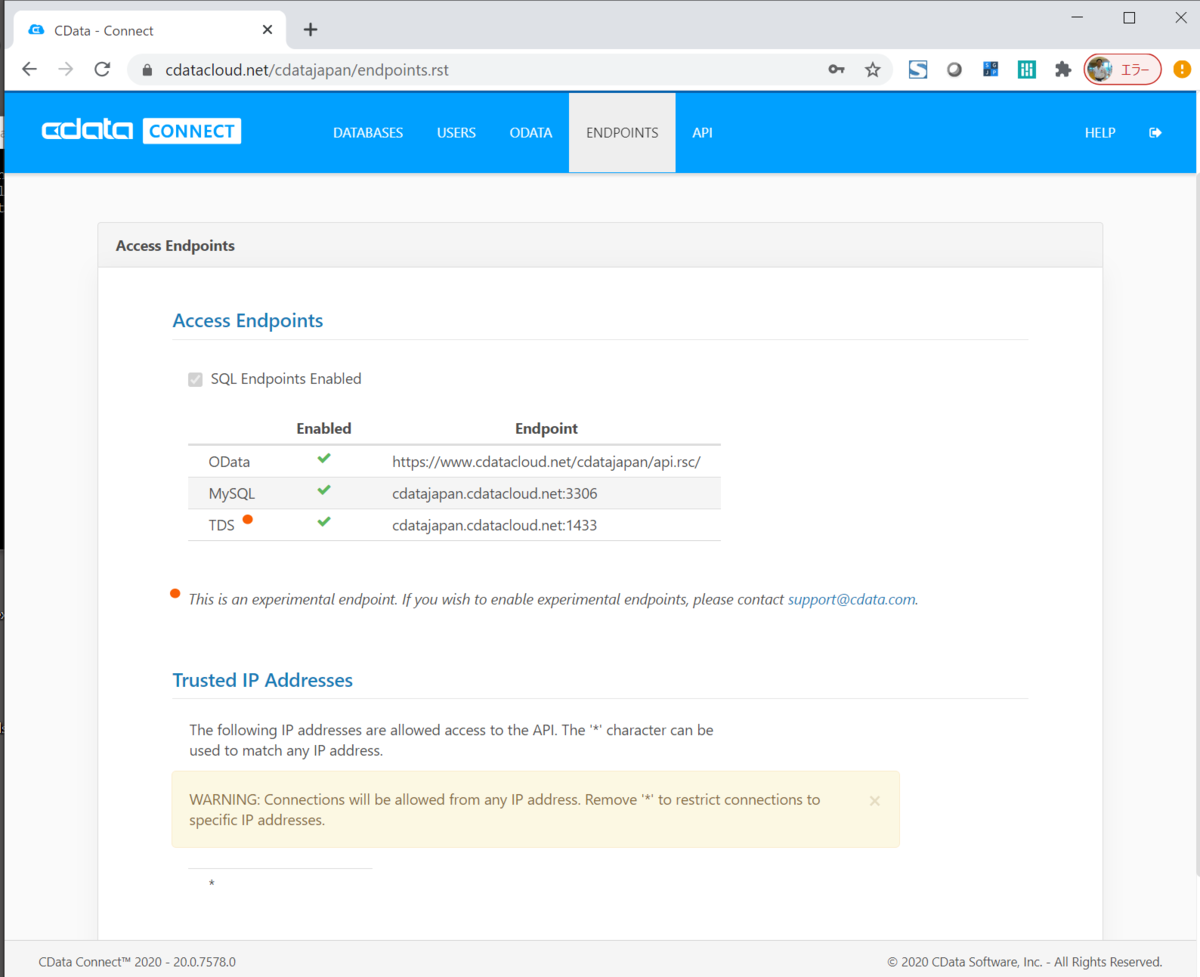
最後に公開したデータにアクセスできるユーザーとトークンを作成します。「USERS」タブからユーザーを作成するとトークンが生成されます。

これでCData Connect でDynamics 365(CRM) データを扱う準備ができました。
Amazon QuickSight でDynamics 365 データを使う
ここからはAmazon QuickSight で、CData Connect コネクタを使ってDynamics 365 データにアクセスして、分析を行います。
まずは新しいデータセットを作成します。ロゴのなかから「MySQL」をクリックします。CData Connect は、MySQL エンドポイントとしてDynamics 365 データを仮想化するのでMySQL データソースとしてAmazon QuickSight から使用できます。

新規MySQL データソース画面で、CData Connect に接続するための情報を入力します。
データソース名: 任意
接続タイプ: パブリックネットワーク
データベースサーバー: CData Connect のMySQL エンドポイント(xxxxxx.cdatacloud.net)
ポート: 3306
データベース名: CData Connect で設定したデータb-エス名、ここではDynamicsCRM1
ユーザー名: CData Connect のユーザー名
パスワード: CData Connect のパスワード
SSL の有効化: チェックを外します
「接続を検証」をクリックして接続をテストし、問題がなければ「データソースを作成」をクリックして接続を確立します。

テーブルの選択画面で、Dynamics 365 のオブジェクトがテーブルとして仮想化されて表示されますので、ビジュアライズで利用するテーブルを選択します。
ここでカスタムSQL でデータをカスタマイズすることも可能です。すでにRDB として仮想化しているので、通常のSQL でデータを加工することが可能です。
「選択」をクリックしてテーブルを確定させます。

データの取り込みのオプションで、インポートかデータクエリを直接実行するかをチェックします。「Visualize」ボタンを押して、データをロードします。

このように、API コーディングやJSON ファイルを扱うことなく、Dynamics 365 データをAmazon QuickSight で使えるようになりました。
あとは、RDB と同感覚でDynamics 365 のデータをAmazon QuickSight 上でビジュアライズすることが可能です。
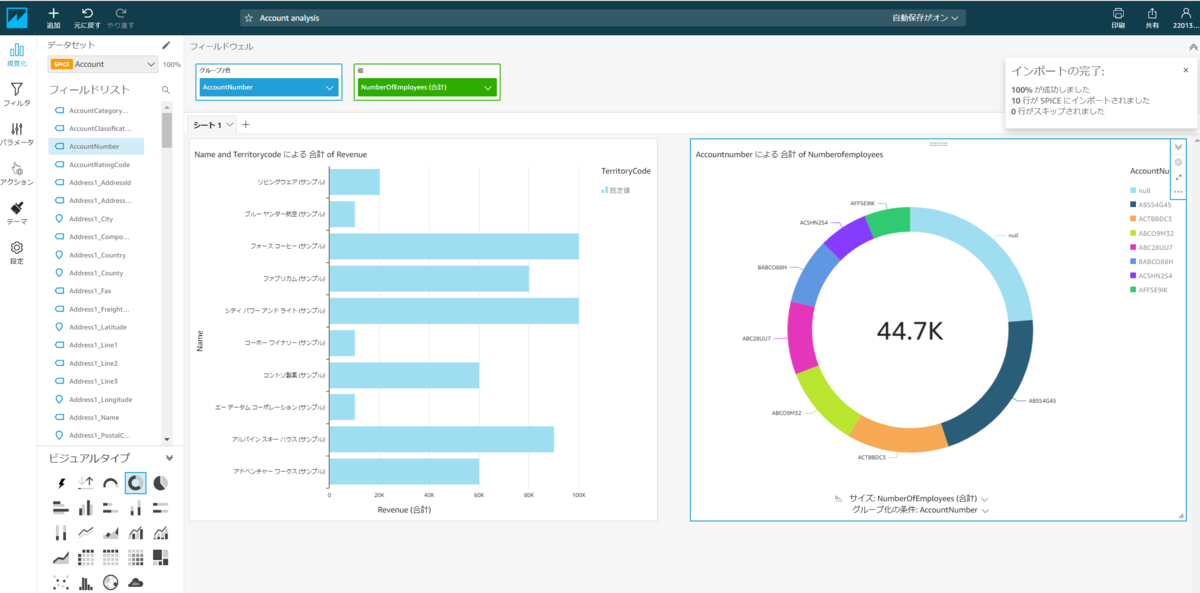
CData Connect の利用記事
CData Connect は、他にもSAP Analytics Cloud、Amazon QuickSight、Google Data Studio など多くのクラウドBI、iPaaS から利用が可能です。是非、お試しください。